Виндовс 10 нуди широк спектар алата за продуктивност и прилагођавање како би ваш уређај радио несметано и безбедно. Међутим, у неким случајевима, ове исте карактеристике персонализације често могу довести до различитих проблема са компатибилношћу и перформансама. Ако ваш скринсејвер више не ради након што сте инсталирали најновија ажурирања за Виндовс, нисте сами.
Неки од уобичајених сценарија који могу да спрече рад чувара екрана су подешавања чувара екрана Виндовс 10, проблеми са ажурирањем драјвера, или проблеми са најновијим ажурирањима или инсталацијама.
У овом водичу ћемо вас провести кроз неке од потенцијалних проблема са чуваром екрана Виндовс 10 и како да их поправите да би ствари поново функционисале.
Уобичајени проблеми са чуваром екрана Виндовс 10:
Хајде да погледамо неке од потенцијалних проблема са чуваром екрана на које можете наићи на Виндовс 10 машини:
- Виндовс 10 чувар екрана не успева да се активира: До овог проблема може доћи ако чувар екрана није правилно конфигурисан.
- Виндовс 10 сцреенсавер се више неће покретати: Ако је ваш чувар екрана престао да ради и никада се неће покренути, проверите подешавања чувара екрана и уверите се да је омогућен.
- Чувар екрана се неће искључити: Ово се може догодити ако сте недавно инсталирали најновија ажурирања за Виндовс 10. Наставите да читате овај водич да бисте решили проблеме са ажурирањима за Виндовс.
- Виндовс 10 чувар екрана се замрзава: Ако доживите такво проблеми са смрзавањем, поново покрените рачунар и проверите да ли то помаже у решавању проблема.
Како да решите проблеме са чуваром екрана у оперативном систему Виндовс 10?
Следећа решења су наведена по редоследу, па хајде да одмах пређемо на прво, проверимо да ли то помаже, а затим пређимо на следеће ако не.
Решење 1: Ажурирајте Виндовс
Ако Виндовс 10 буде ажуриран, можете да решите проблеме са нефункционисањем Виндовс 10 чувара екрана. Ево како то учинити!
Корак 1: Притисните вин и И тастер по један са ваше тастатуре да бисте покренули Виндовс поставке.
Корак 2: Затим потражите опцију Ажурирање и безбедност и кликните на њу.
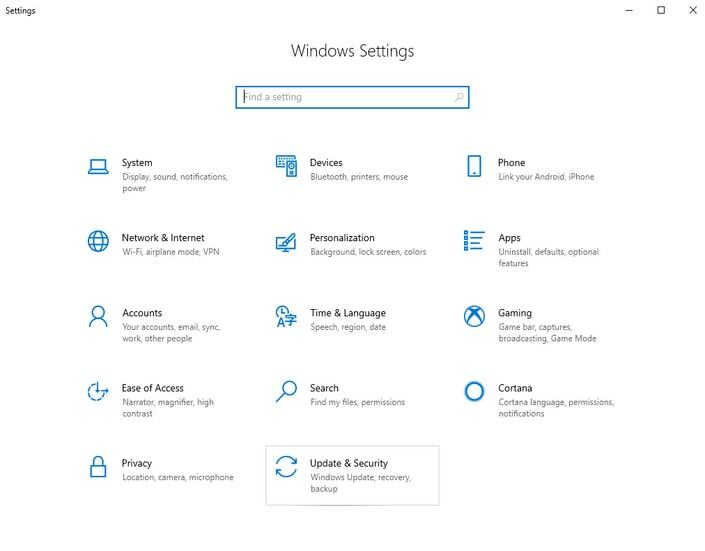
Корак 3: Након тога, изаберите Виндовс Упдате у левом окну, а затим кликните на опцију Провери ажурирања.

Сада ће Виндовс аутоматски инсталирати доступна ажурирања. Виндовс ажурирање може да реши различите проблеме.
Решење 2: Проверите подешавања чувара екрана за Виндовс 10
Ако ваш Виндовс 10 сцреенсавер не ради, прва и очигледна ствар коју треба да покушате је да се уверите да су поставке чувара екрана исправне. Ако ове поставке нису правилно конфигурисане или онемогућене, проблеми у вези са чуваром екрана могу се појавити на вашој Виндовс 10 машини.
Да бисте проверили подешавања чувара екрана у оперативном систему Виндовс 10:
- Кликните на дугме Старт менија и потражите подешавања, затим изаберите Персонализација.
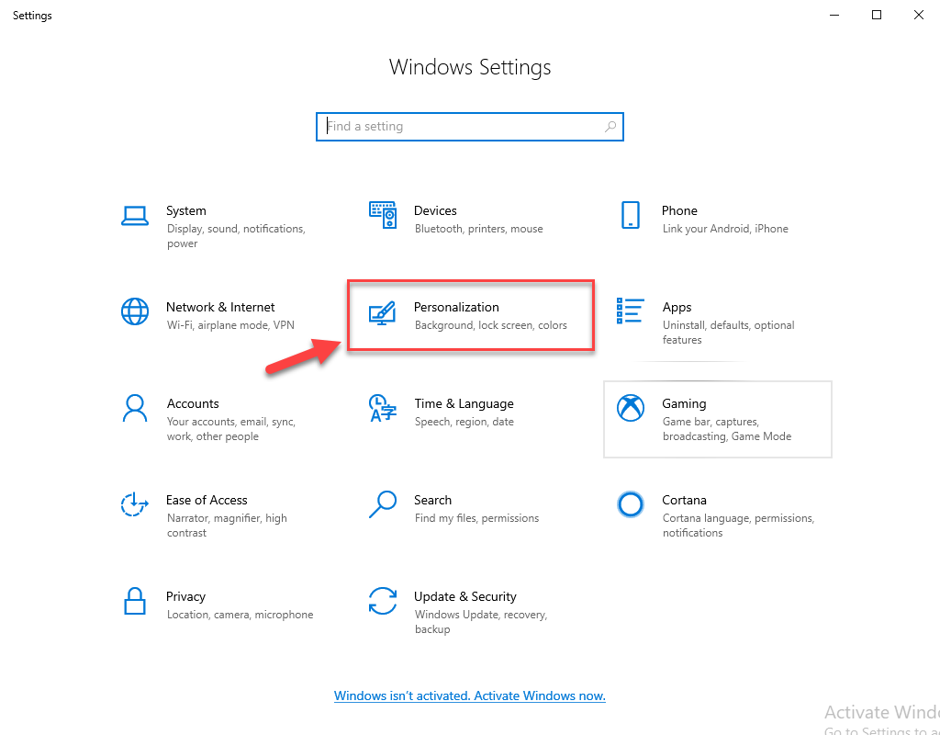
- У левом окну кликните на закључани екран и изаберите Подешавања чувара екрана.
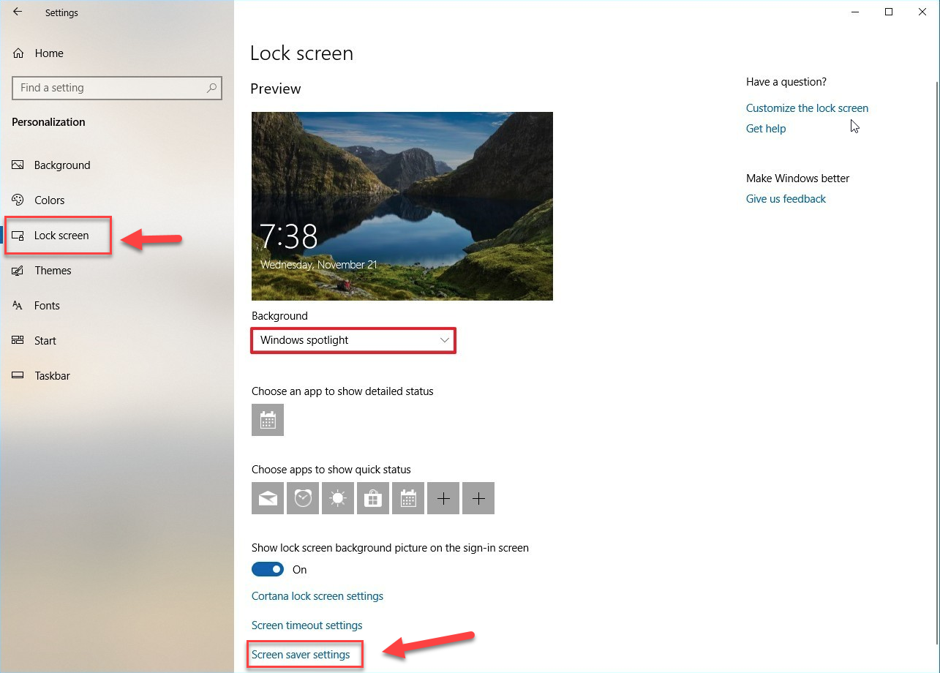
- Ово ће отворити прозор подешавања чувара екрана, са падајуће листе изаберите чувар екрана по свом избору.
- Сада кликните на Применити и Ок дугмад за чување нових подешавања чувара екрана за Виндовс 10.
Ипак, Виндовс 10 чувар екрана не ради? Наставите на следеће решење.
Решење 3: Ажурирајте управљачке програме уређаја
Коришћењем застарелих или оштећених драјвера можете почети да добијате различите грешке у вези са компатибилношћу, звуком или чуваром екрана које могу негативно утицати на перформансе вашег Виндовс 10 рачунара.
Одржавање Виндовс драјвера ажурираним на најновије верзије које препоручује произвођач помаже у решавању свих врста проблема у вези са екраном, муцањем или звуком. Међутим, ручно преузимање и инсталирање најновијих ажурирања управљачких програма је заморно и дуготрајно задатак, плус постоји ризик од инсталирања заражених или погрешних драјвера уређаја који могу изједначити проблеме горе.
Дакле, потребан вам је аутоматски Услужни програм за ажурирање драјвера који не само да вам помаже да инсталирате најновија званична ажурирања драјвера, већ и повећава брзину обраде вашег Виндовс 10 машина.
Ако имате проблема са избором савршеног, погледајте најбољи софтвер за ажурирање драјвера (упоредна анализа).
Решење 4: Ресетујте подешавања управљања напајањем
Сцреенсавер је алатка за управљање напајањем која је чврсто повезана са поставкама за уштеду енергије. Једноставно речено, ако су поставке вашег плана напајања оштећене или промењене у последње време, постоји шанса да ваш Виндовс 10 чувар екрана неће радити исправно.
Због тога се препоручује да вратите подешавања за уштеду енергије на подразумевана да бисте решили проблеме са чуваром екрана Виндовс 10. Пратите доле наведене кораке да бисте то урадили:
- Да бисте подесили подешавања напајања, отворите Контролну таблу > Хардвер и звук > Опције напајања.
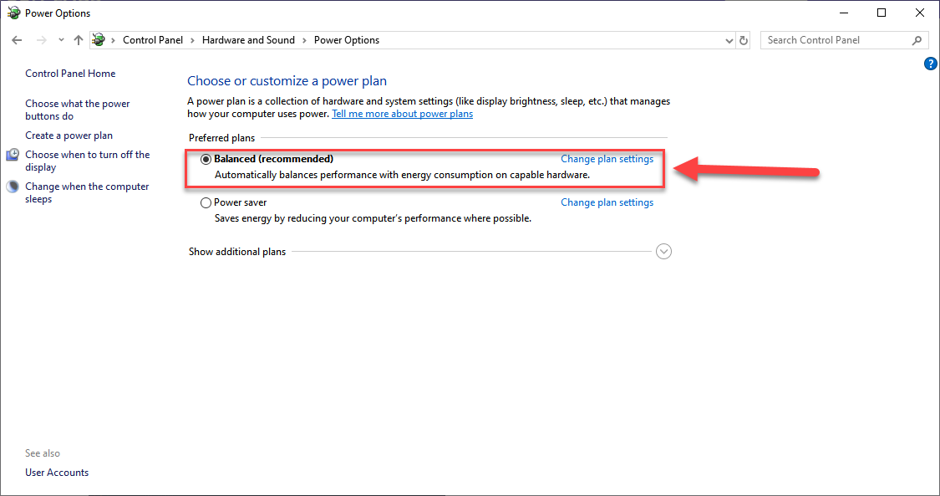
- Сада, изаберите 'Уравнотежено' план напајања и кликните на „Промени подешавања плана“.
- На следећем екрану кликните „Промени напредна подешавања напајања“.
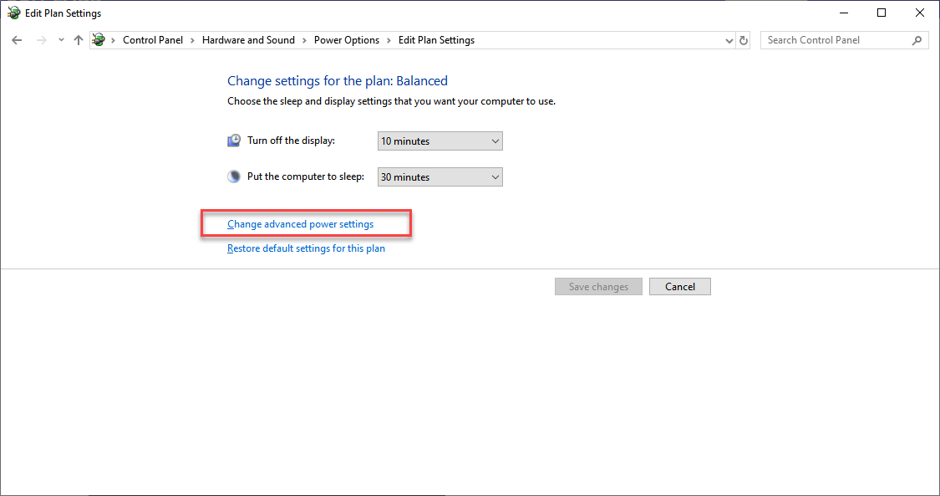
- У прозору Напредне поставке напајања изаберите „Врати подразумеване вредности плана“ опција.
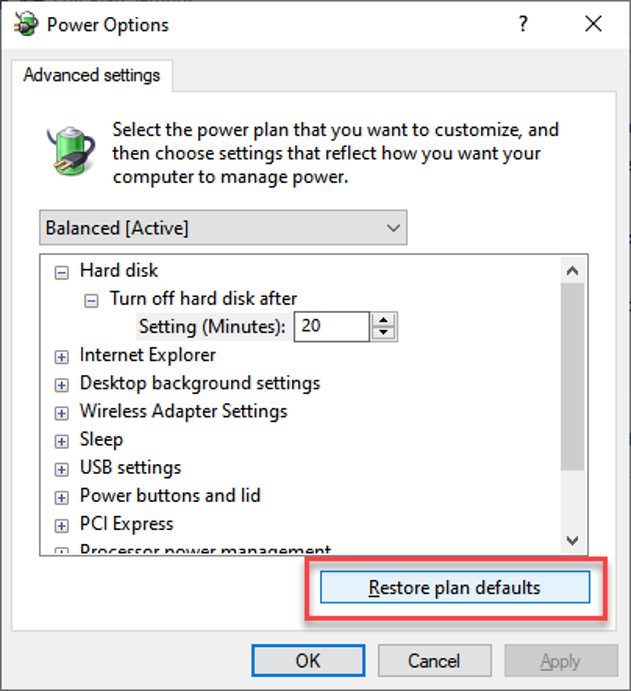
- Сада кликните на дугме „Да“ да бисте вратили план напајања на подразумевана подешавања.
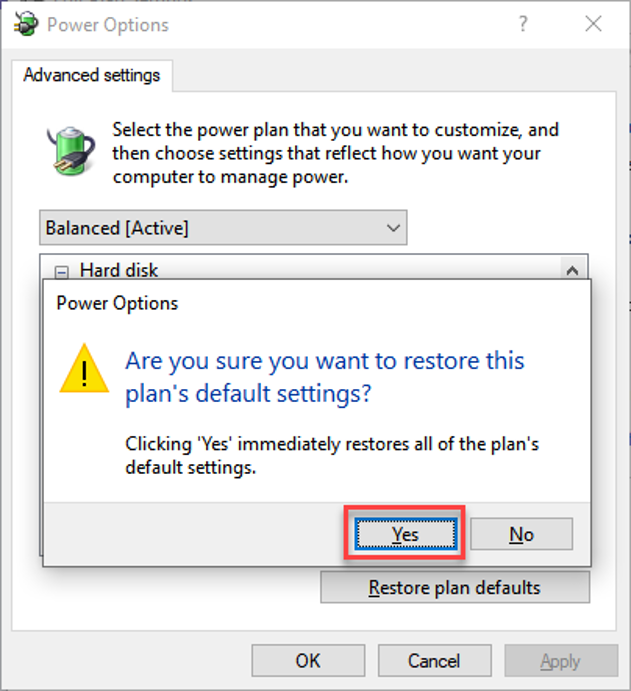
Ако се чувар екрана и даље не покреће након извршења горе наведених корака, пређите на друга решења.
Решење 5: Искључите све непотребне периферне уређаје
Као што смо сви свесни да је скринсејвер компјутерски програм који се аутоматски покреће сваки пут када је систем у стању мировања дуже време. Међутим, неки неисправни прикључени уређаји, посебно контролери за игре, тастатуре или миш, имају тенденцију да шаљу лажне сигнале о активностима корисника вашем систему.
Уопштено говорећи, ови лажни сигнали активности корисника чине да рачунар мисли да је још увек у употреби, што на крају спречава да се скринсејвер приказује. Због тога се саветује да очистите прашину са оптичког сензора миша и искључите све спољне уређаје један по један док не пронађете неисправан.
Решење 6: Покрените Виндовс Повер Троублесхоотер
Виндовс 10 долази са уграђеном алатком за решавање проблема која не само да вам помаже да откријете узрок уобичајених проблема са Виндовс 10, већ пружа и потенцијална решења за њихово решавање.
Ако ваш чувар екрана Виндовс 10 и даље одбија да ради, покрените алатку за решавање проблема са напајањем да бисте дијагностиковали проблем.
- Прво отворите свој „Подешавања“ апликацију и изаберите Ажурирање и безбедност.
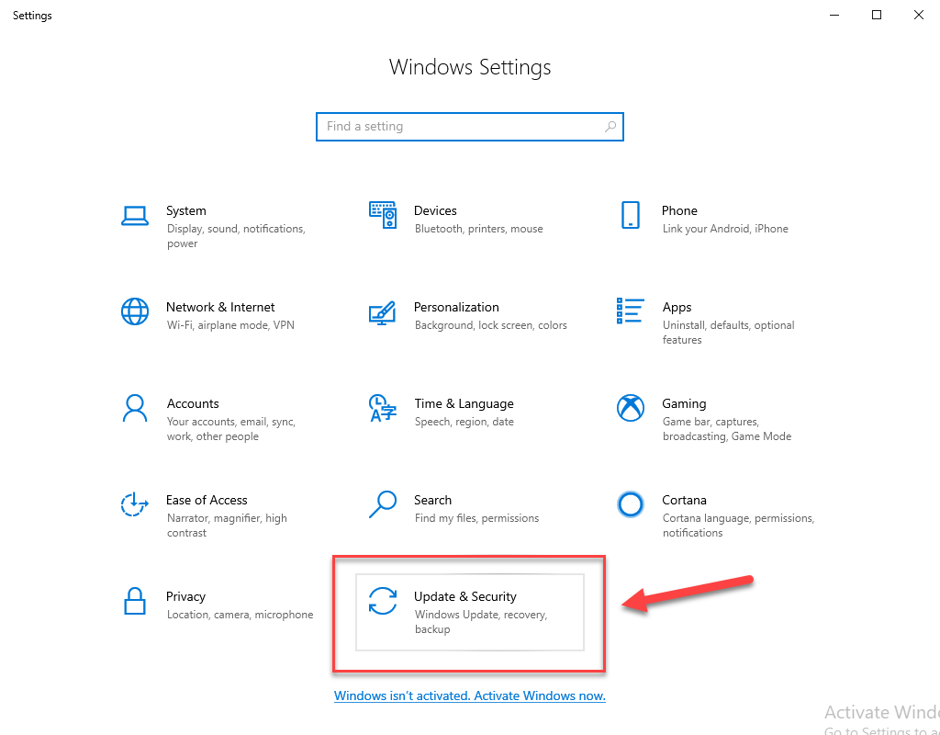
- У левом окну кликните на Решавање проблема, изаберите Напајање, а затим кликните на „Покрени алатку за решавање проблема“ опција за проналажење и решавање проблема.
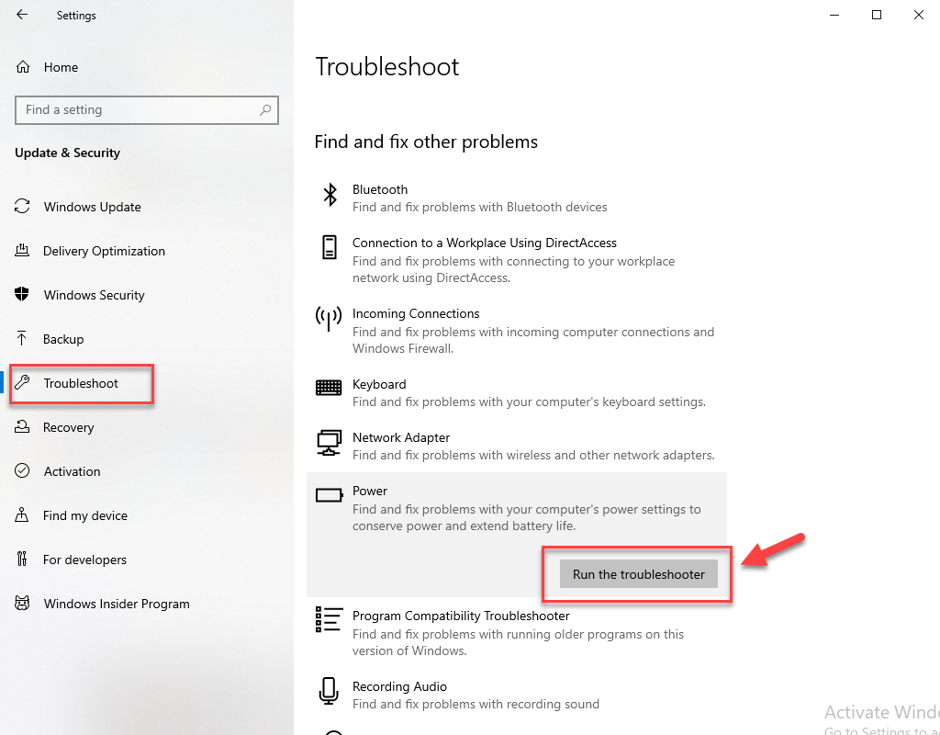
- Када се процес заврши, поново покрените рачунар и проверите да ли то помаже у решавању проблема са чуваром екрана у оперативном систему Виндовс 10.
Решење 7: Коришћење чистог сензора за миш и подлоге за миш
Ако је ваш миш постављен у област где препознаје било какве промене, онда он ради да би ваш систем био будан. И то ће ограничити активирање чувара екрана и наставиће се све док миш не буде безначајан. Због тога морате да се уверите да користите чист сензор миша и подлогу за миш без прашине да бисте решили проблем да чувар екрана не ради. Поред тога, држите миш на равној површини где нема нелагодности. Можда вам је то релативно једноставно, али то може довести до тога да се ваш систем не пробуди тачно. Дакле, испробавање ове методе може вам се показати од помоћи.
Дакле, све је ово било људи! Ово завршава наш водич који ће вам дати јасан увид у то како да решите проблеме који не раде Виндовс 10 сцреенсавер.
Надамо се да су вам ови горепоменути једноставни савети и трикови помогли да решите уобичајене проблеме који утичу на ваш Виндовс 10 чувар екрана. Ако мислите да смо пропустили неке друге кораке за решавање проблема, поделите своје мишљење о овој теми у одељку за коментаре испод.